更新於 2025-06-16
529 views
5分钟 阅读
Snapchat 是最有趣的社交媒體平台之一,它提供有趣且互動的線上社交功能。許多青少年使用這個平台聊天、發送連續照片、發布故事、創建 Bitmoji 等等。但你知道嗎,你還可以在 Snapchat 故事和連續照片中添加你的位置資訊?
例如,如果你剛去了另一個國家,卻從未告訴過你的 Snap 好友,你可以輕鬆地分享包含你位置的連續記錄或故事,給你一個驚喜。所以,如果你想知道如何在 Snapchat 上添加位置信息,本文將指導你如何在 Android 和 iPhone 上通過不同的方法將位置信息添加到 Snapchat 應用、故事和連續記錄中。
第 1 部分:在 Snapchat 上新增位置的好處
在 Snapchat 上添加您的位置資訊有很多好處。我們在下面列出了其中一些好處:
- 計劃聚會和協調活動: 透過在 Snapchat 中新增您的位置,您可以輕鬆安排聚會,並與您所在地區的好友和追蹤者協調活動。此功能可讓您查看附近的好友,並安排與他們見面。
- 與您所在地區的 Snapchat 用戶聯繫: 在 Snapchat 上添加您的位置信息,可以讓你與附近的 Snapchat 用戶建立聯繫。這可以幫助你結交新朋友,與當地人建立聯繫,並根據地理位置擴大你的社交圈。
- 發現您所在位置的新地點和活動: 透過分享您的位置,Snapchat 為您提供了探索附近新地點和活動的機會。您可以根據自己的位置資料接收附近餐廳、景點和活動的個人化推薦。
- 對 Streak 的貢獻: 分享位置資訊有助於在 Snapchat 上與好友保持連擊記錄。了解彼此的位置資訊可以促進更頻繁的互動,從而有助於維持連擊記錄,並提升與好友在平台上的整體互動。
第 2 部分:如何在 Snapchat 公開個人資料 Android/iPhone 上新增位置
在 Android 或 iPhone 上,將你的位置添加到 Snapchat 公開個人資料中不需要任何特殊知識或工具。你可以透過 Snapchat 設定選單按照以下步驟操作:
步驟1: 在iPhone或安卓裝置上開啟「Snapchat」應用程式。點擊左上角的「個人資料」圖示。
第 2 步: 點選右上角的「設定」圖示。

步驟3: 向下捲動並選擇“公開資料設定”部分下的“[您的姓名] 設定”。
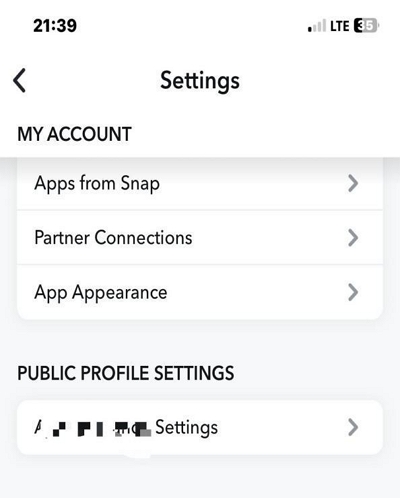
步驟4: 點選“編輯個人資料”。
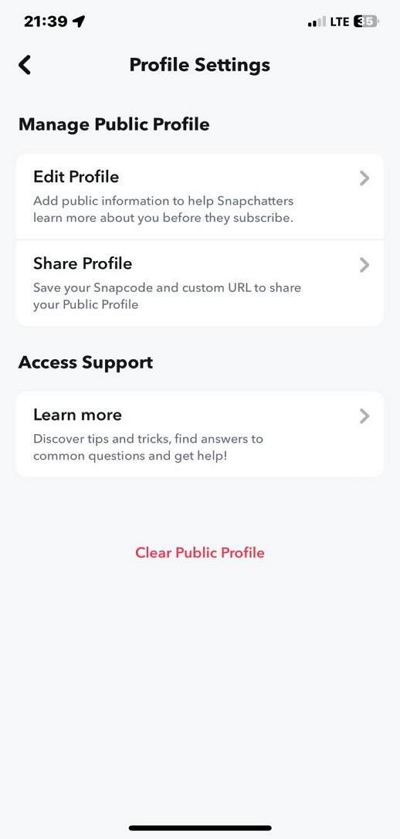
步驟5: 選擇“位置”。
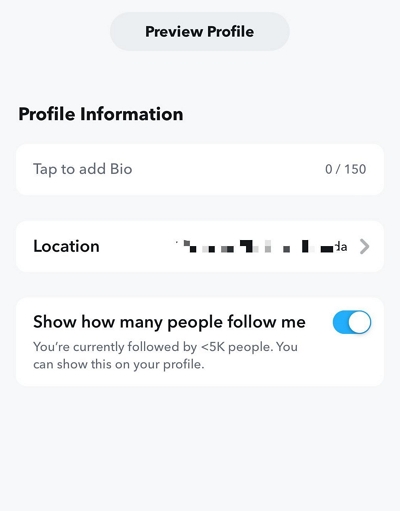
步驟6: 在提供的欄位中輸入正確的詳細信息,如下面的螢幕截圖所示。
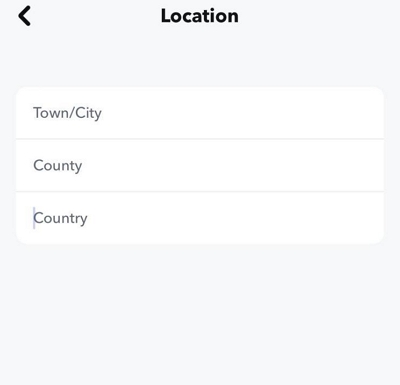
步驟7: 輸入您的位置詳細資訊後導覽至「上一頁」。
您已成功將您的位置新增至您的 Snapchat 個人資料!
第 3 部分:如何在 Snapchat Story Android/iPhone 上新增您的位置
在 Snapchat 應用程式中添加位置資訊的另一種常用方法是將其上傳到 Snap 故事。透過將位置資訊新增至 Snap 故事,您可以讓 Snapchat 好友知道您的最新位置。請參閱以下步驟,以了解如何操作:
步驟1: 在您的 Android/iPhone 上啟動“Snapchat”應用程式並拍攝您想要在故事中使用的“照片”或“影片”。
您可以使用兩個選項將位置新增至您的 Snapchat 故事。
選項 1: 向左滑動找到「位置過濾器」。
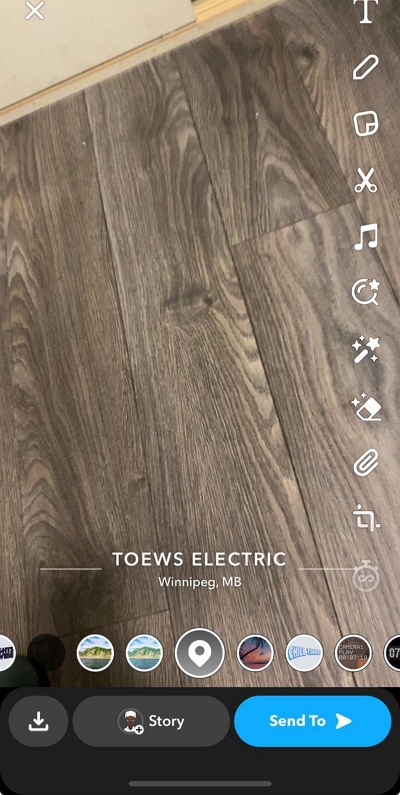
選項 2: 點擊右上角的「貼紙」圖標,然後選擇「位置簽到」圖示。然後,搜尋你想在 Snapchat 故事中使用的位置。
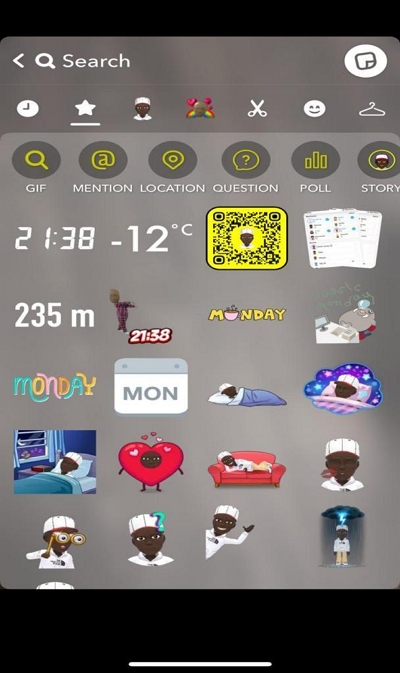
步驟3: 新增位置後,點擊螢幕底部的「故事」圖示即可在 Snapchat 故事中新增您的位置。
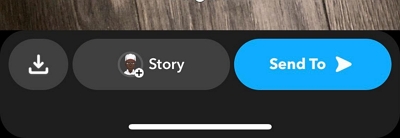
筆記: 24 小時後,您的位置將從您的故事中刪除。
第 4 部分:如何在 Snapchat Streak Android/iPhone 上新增位置
您也可以透過發送 Snapchat 連拍來在 Snapchat 上添加您的位置。此過程與使用 Snap Story 分享位置非常相似。但在這種情況下,您可以選擇要與其分享位置的特定好友。我們已在以下步驟中解釋了其操作方式:
步驟1: 啟動“Snapchat”應用程式並拍攝您想要用於連續記錄的“照片”或“影片”。
第 2 步:新增位置
- 向左滑動直到看到“位置過濾器”。
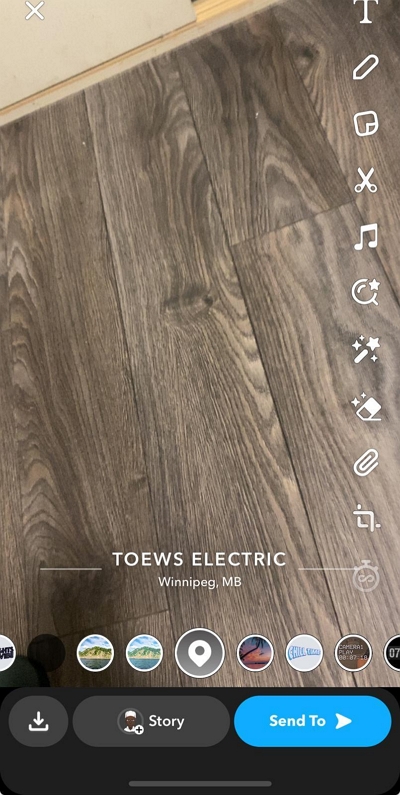
- 或點選右上角的「貼紙」圖標,選擇「位置」圖示。然後選擇您想要使用的位置。
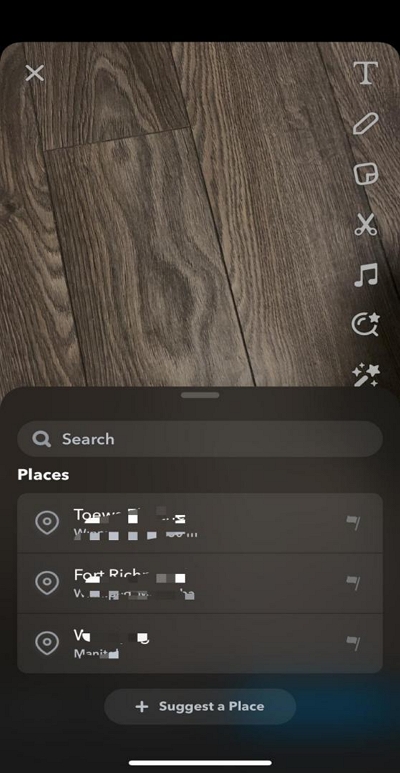
步驟3: 點擊“發送到”。
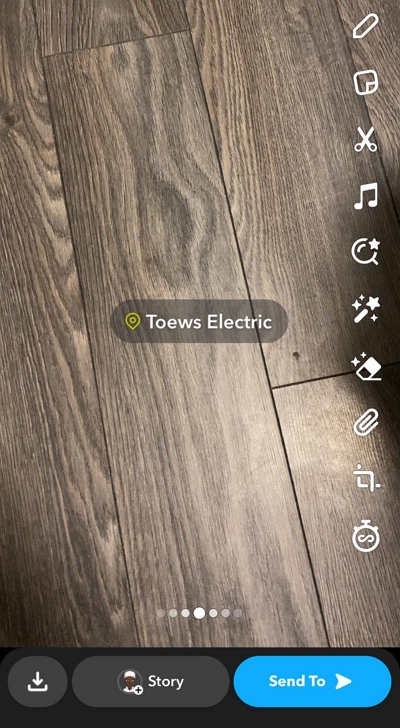
步驟4: 選擇您想要“追蹤”您位置的“好友”,然後點擊“傳送”圖示即可完成。
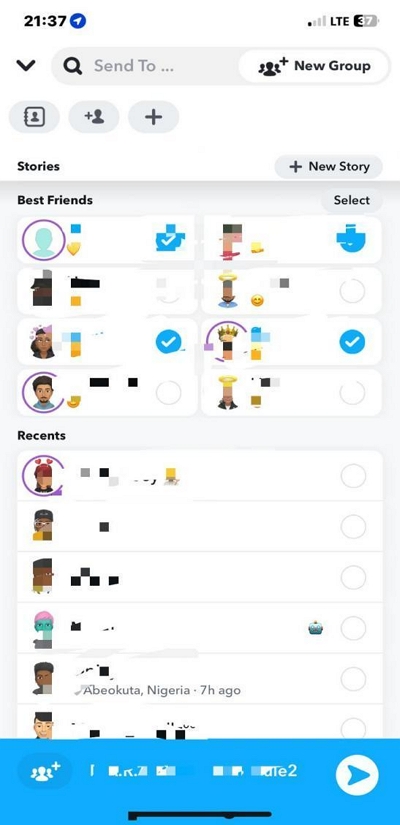
筆記: 如果您以「Snap Streak」形式傳送您的位置,您的朋友只能查看一次您的位置。
每日妙招:如何在 Snapchat 公開個人資料/故事/連勝中更改或偽造位置
除了在 Snapchat 上添加你的原始位置之外,你還可以透過你的故事或連續記錄在 Snapchat 上創建並發送虛假位置。這是一種惡作劇朋友或與來自不同地區的朋友聯繫的有趣方式。實現此目的的最佳方法是使用 iWhere iPhone 位置更改器.
自推出以來,iWhere iPhone Location Changer 就為許多人帶來了顛覆性的功能,包括新手也能用它來更改或偽造位置以用於各種目的。您可以使用這款應用程式在 Snapchat、Twitter、Facebook 和其他熱門社群媒體平台上偽造位置。但這還不是全部。它還可以方便地在約會應用程式、玩 AR 遊戲等各種應用程式中更改位置。
此外,iWhere iPhone Location Changer 支援多種位置偽裝模式。單點模式可讓您在特定區域內偽裝自己的位置。多點模式和搖桿模式可讓您同時出現在不同位置而不會被發現。
主要特點
- 透過輸入位置資訊或匯入 GPX 文件,輕鬆在 Snapchat 或任何其他平台上設定虛擬位置。
- 為 iPhone 的 GPS 位置規劃移動路線,以便在無需身體移動的情況下進行 AR 遊戲。
- 使用速度條以從 1 公尺/秒到 50 公尺/秒的不同速度控制 iPhone 的位置。
- 使用自訂路線移動 iPhone:提供單站模式、多站模式和操縱桿模式來控制 iPhone 的位置。
步驟1: 啟動 iWhere 應用程序,然後點擊“開始”按鈕。然後,將 iPhone 連接到電腦。

第 2 步: 您可以使用「修改位置」模式自由更改您在 Snapchat 上的位置。或選擇地圖右上角的「修改位置」圖示。

步驟3: 您目前的位置將顯示在地圖上,您可以使用右下角的“+”或“-”來放大或縮小地圖,用滑鼠拖曳地圖。

- 點選地圖任一位置,或在左上角白框中輸入想要修改的目的地。

步驟4: 點擊“確認修改”,您裝置的GPS位置將成功切換到設定的位置。您也可以使用Snapchat在此虛擬位置下發布任何影片或貼文。

常見問題解答
為什麼我無法在 Snapchat 上新增我的位置?
如果您無法在 Snapchat 上添加您的位置信息,可能是因為您限制了 Snapchat 訪問您手機位置信息的權限。您可以在手機設定應用程式中開啟 Snapchat 的位置功能來解決這個問題。
如何在 Snapchat 上新增位置過濾器?
在 Snapchat 上新增位置過濾器非常簡單。您只需打開 Snapchat 應用程式並執行以下操作:
步驟1: 拍攝照片或影片。
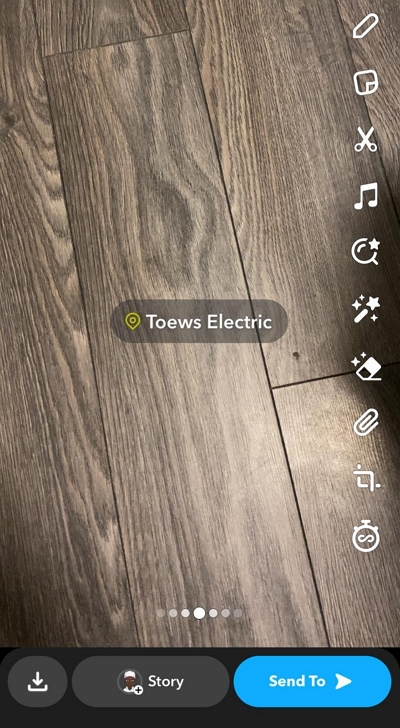
第 2 步: 向左滑動直到看到位置過濾器。
之後,您可以將照片或影片發送到您的故事或保存在您的裝置上。
筆記: 您必須授予 Snapchat 存取您的位置的權限,才能存取 Snapchat 位置過濾器。
如何為 Snapchat 啟用定位服務?
若要在 Android 或 iPhone 上啟用 Snapchat 的定位服務,請依照下列步驟操作:
iPhone
步驟1: 找到“設定”應用程式並捲動到“隱私和安全性”。
第 2 步: 選擇“定位服務”。
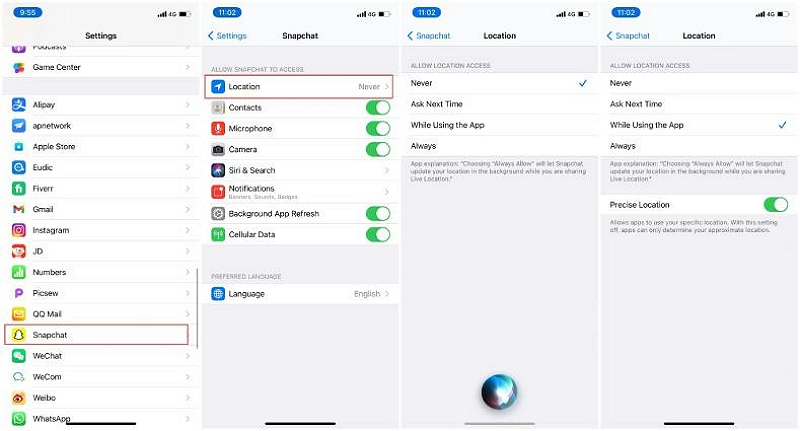
步驟3: 找到並點選「Snapchat」應用程式圖示。然後,選擇“始終”或“使用應用程式時”,以允許 Snapchat 存取您在 iPhone 上的位置資訊。
安卓
步驟1: 在「主畫面」上找到「Snapchat」應用程式圖示。
第 2 步: 按住應用程式圖示並從彈出式選單中選擇“資訊”。
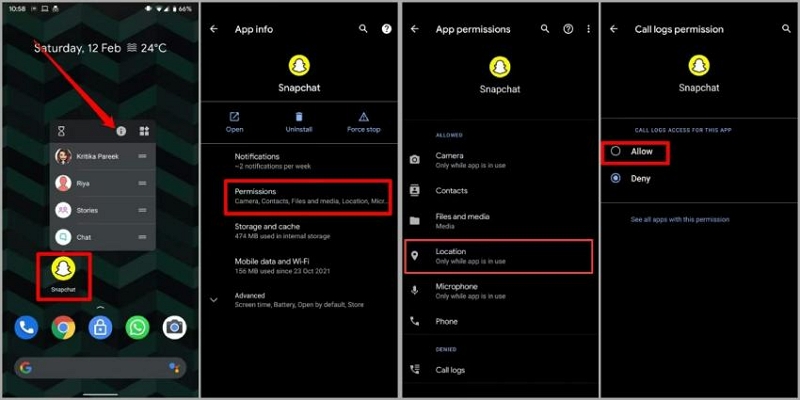
步驟3: 選擇“權限”>“位置”。
步驟4: 選擇「允許」以允許 Snapchat 存取您的位置。
結論
從上面的指南中可以看出,將你的位置添加到 Snapchat 應用程式、連續記錄或故事中非常簡單。你不需要任何技術軟體或幫助。
但是,如果您需要偽造或更改您的位置到世界其他地區,可以使用 iWhere iPhone Location Changer 來完成此任務。該工具非常可靠,使用起來也非常簡單。
